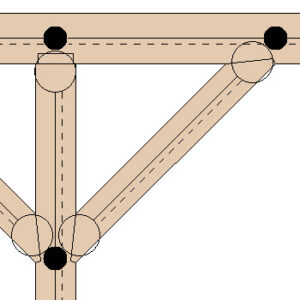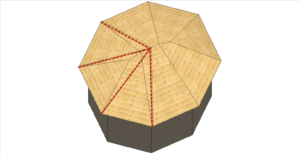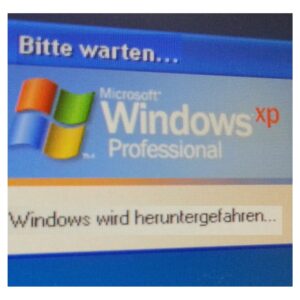Lesezeit: 3 Minuten, Dietrich`s Versionsunabhängig
Treiber erkennen Hardware am Computer und kommunizieren mit ihr. Sie vermitteln also zwischen Hardware und Software.
Bei leistungsintensiven CAD-Anwendungen sollte deshalb besonders auf die Grafikkartentreiber geachtet werden.
Hier erklären wir, wie man das einfach umsetzen kann.
Treiber finden, installieren & aktualisieren
Grundsätzlich gibt es zwei Wege, um Treiber – insbesondere Grafiktreiber – zu aktualisieren.
Automatisch und sehr komfortabel bieten NVIDIA und andere Hersteller dazu eigene Anwendungen an. Die App sucht automatisch den neuesten Treiber für die jeweilige Grafikkarte.
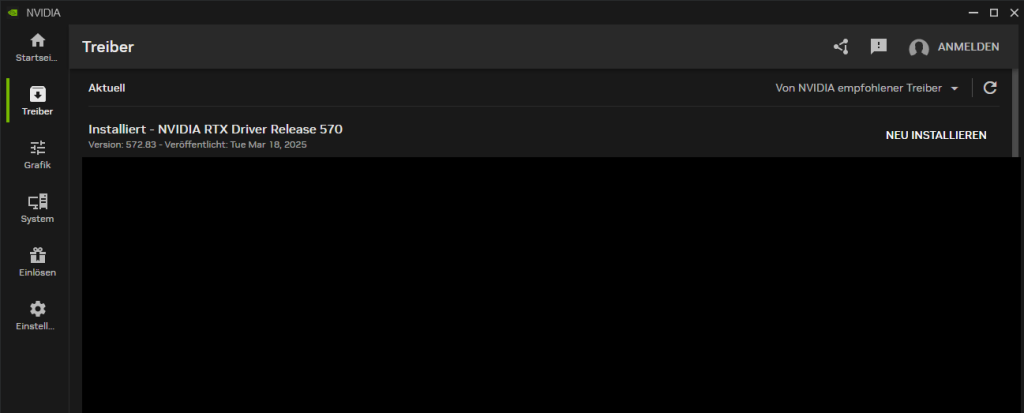
Link zur Nvidia App
https://www.nvidia.com/de-de/software/nvidia-app
Die App bietet zahlreiche Einstellungsmöglichkeiten und Zusatzfunktionen an.CAD-Anwendungen können individuell angesteuert werden.
Manuell unter Windows Systeminformationen – Anzeige – werden die integrierten Grafikkarten mit Namen und Modell Nr. angezeigt.
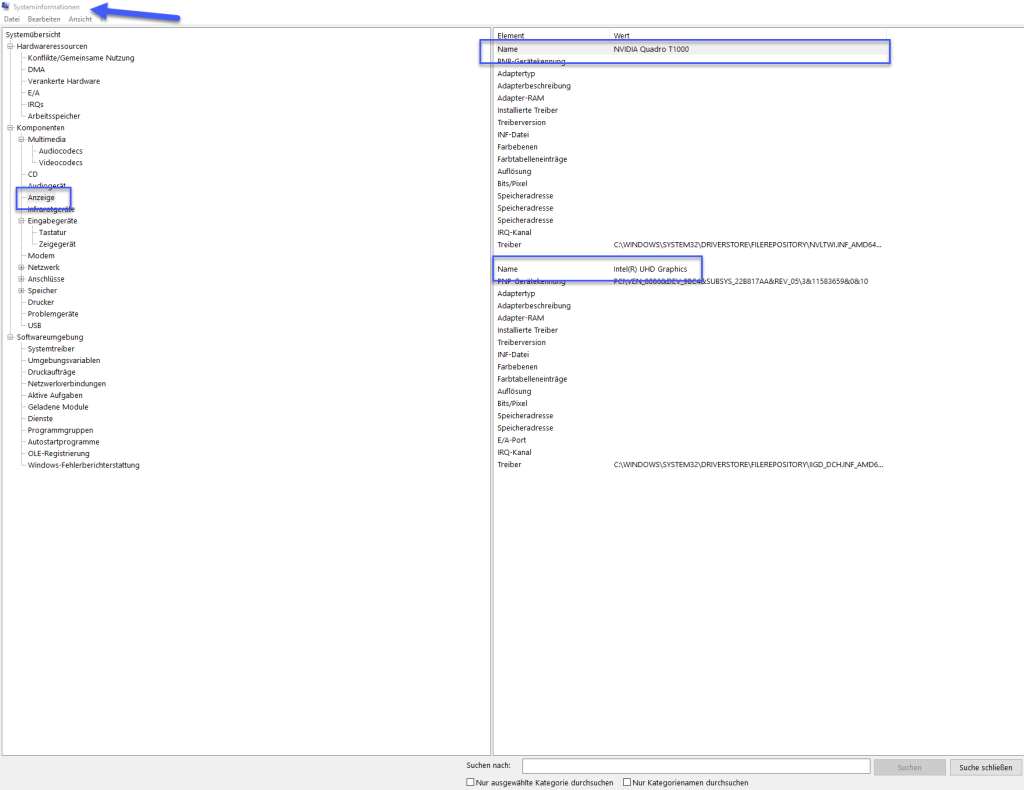
Auf den Webseiten der Hersteller (z. B. Nvidia, AMD, Intel etc.) kannst du, wenn du die Bezeichnung der Grafikkarte angibst, den jeweils
aktuellen Treiber herunterladen. Der Windows Geräte Manager sollte in diesem Fall nicht als zuverlässige Referenz herangezogen werden.
Tipp: Auch alle weiteren Treiber sowie Updates am PC sollten regelmäßig kontrolliert und aktualisiert werden. Eine erste Anlaufstelle dazu bietet die bekannte Windows Funktion -> Windows Update. Zu finden ist diese Funktion in den Windows Einstellungen unter Update & Sicherheit. Es wird dennoch empfohlen, in regelmäßigen Abständen eine manuelle Überprüfung auf den Webseiten der Hersteller durchzuführen.
Fazit: : Um das volle Potenzial von Betriebssystemen, Hardware und CAD-Programmen zu nutzen, ist der Einsatz entsprechender Treiber unerlässlich.
Der Dietrich’s Blog wünscht einen schönen Tag und gutes Gelingen.